8 Perbaikan Teratas untuk Tidak Dapat Bergabung dengan Game Roblox
Bermacam Macam / / November 27, 2023
Roblox telah menjadi populer di kalangan gamer dari segala usia berkat beragam permainan dan fitur kreatifnya. Namun bagaimana jika Anda tidak bisa bergabung atau memainkan Roblox favorit Anda permainan di Android Anda, iPhone, atau desktop? Hal ini bisa membuat frustasi, terutama jika Anda ingin memainkan game baru atau bergabung dengan teman dalam petualangan yang menyenangkan.
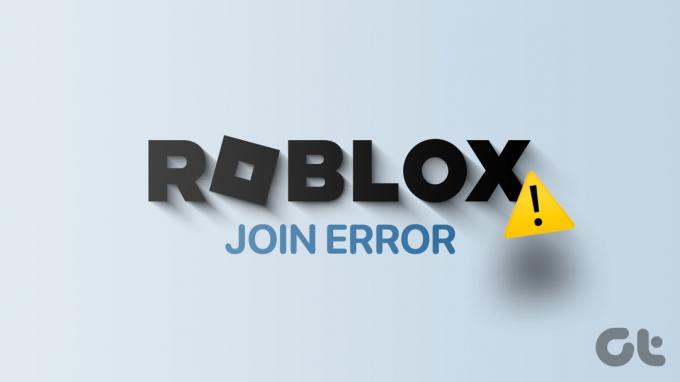
Jika Anda beruntung, memulai ulang Roblox mungkin adalah satu-satunya hal yang perlu Anda lakukan agar semuanya berfungsi kembali. Jika belum, panduan ini memberikan beberapa tip bermanfaat yang akan membuat Anda kembali memainkan game Roblox favorit Anda dalam waktu singkat.
1. Periksa Pengaturan Pengalaman yang Diizinkan untuk Akun Anda
Roblox memungkinkan orang tua untuk mengelola akun anak-anak mereka dan membatasi akses mereka ke permainan yang mungkin tidak pantas. Jika Anda tidak dapat bergabung atau memainkan game Roblox tertentu, Anda harus meninjau pengaturan ini terlebih dahulu dan memastikan pengaturannya dikonfigurasi dengan benar.
Langkah 1: Buka Roblox di komputer Anda atau kunjungi situs web Roblox. Klik ikon tiga titik horizontal di sidebar kiri dan pilih Pengaturan.
Kunjungi Roblox
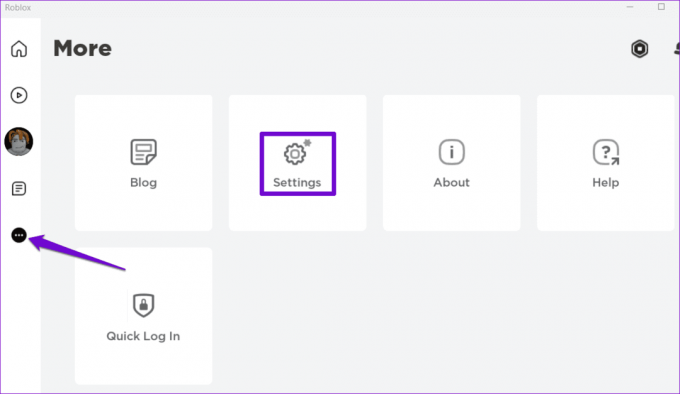
Langkah 2: Klik Privasi.

Langkah 3: Matikan tombol di samping 'Pembatasan Akun diaktifkan'.
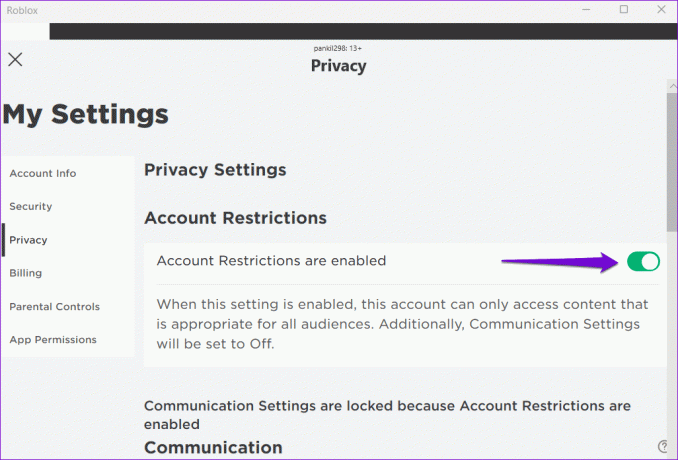
Langkah 4: Klik tab Kontrol Orang Tua di panel kiri. Di bagian Pengalaman yang Diizinkan, pilih pedoman usia yang sesuai. Pilih 'Semua Usia (Cocok untuk semua orang)' jika Anda sudah dewasa.
Catatan: Jika akun Roblox Anda berada di bawah kendali orang tua, Anda perlu meminta orang tua Anda memasukkan PIN mereka untuk melakukan perubahan pada akun Anda.
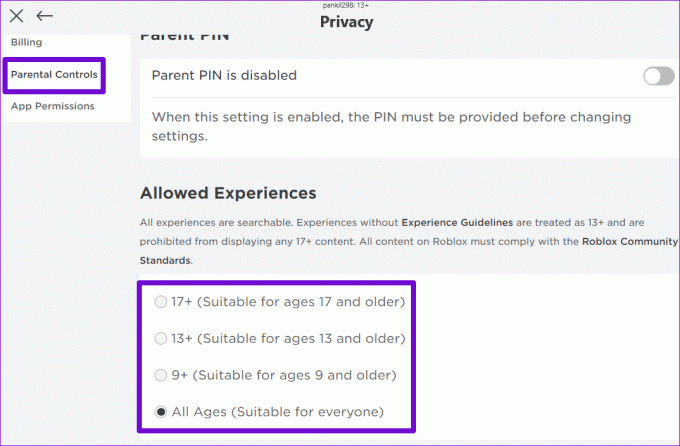
2. Periksa apakah Akun Roblox Anda Diblokir
Roblox dapat menangguhkan akun Anda untuk jangka waktu tertentu dan membatasi akses Anda ke game jika Anda melanggarnya Standar Komunitas. Jika ini terjadi, Anda biasanya akan melihat pesan yang bertuliskan 'Banned for X hari', dimana X adalah jumlah hari. Dalam hal ini, Anda harus menunggu hingga periode pelarangan selesai. Anda juga dapat menghubungi Roblox jika Anda yakin keputusan tersebut tidak adil.
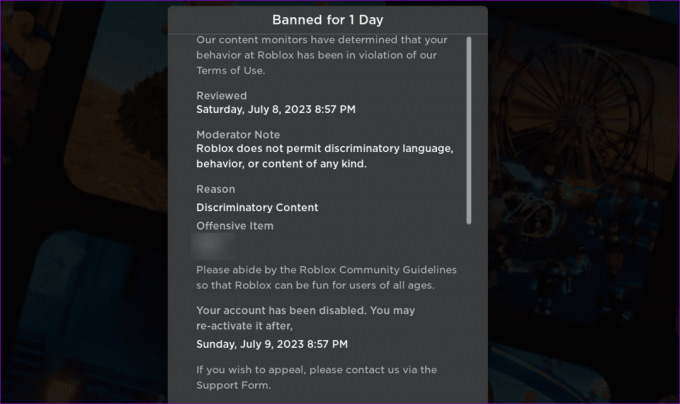
3. Tanggal dan Waktu yang Benar
Menyetel komputer atau ponsel Anda ke tanggal atau waktu yang salah dapat menyebabkan game Roblox terhenti di layar server yang bergabung. Untuk menghindari masalah seperti itu, sebaiknya aktifkan fitur tanggal dan waktu otomatis di komputer Anda.
Aktifkan Tanggal dan Waktu Otomatis di Windows
Langkah 1: Tekan tombol Windows + pintasan keyboard I untuk membuka aplikasi Pengaturan. Arahkan ke tab Waktu & bahasa dan klik Tanggal & waktu.

Langkah 2: Aktifkan tombol di samping 'Setel waktu secara otomatis'.

Aktifkan Tanggal dan Waktu Otomatis di Mac
Langkah 1: Klik indikator waktu di kanan atas bilah menu dan pilih 'Buka Preferensi Tanggal & Waktu'.

Langkah 2: Di bawah Tanggal & Waktu, centang kotak 'Setel tanggal dan waktu secara otomatis'. Kemudian, gunakan menu tarik-turun untuk memilih server waktu yang diinginkan.

Demikian pula, Anda bisa perbaiki tanggal atau waktu yang salah di Android atau iPhone Anda demikian juga. Setelah itu Anda bisa bergabung dan memainkan game Roblox seperti sebelumnya.
4. Periksa Status Server Roblox
Masalah terkait server terkadang menghalangi Anda untuk bergabung dengan game Robox tertentu di komputer atau ponsel Anda. Roblox memiliki halaman status layanan khusus yang memberikan informasi real-time kepada pengguna tentang pemadaman server apa pun.
Gunakan tautan berikut untuk mengunjungi halaman status layanan Roblox. Jika terjadi pemadaman, Anda harus menunggu server Roblox kembali online sebelum Anda dapat bermain lagi.
Periksa Status Server Roblox

5. Hapus Cache Roblox
Alasan lain mengapa Anda tidak dapat memainkan game di Roblox adalah karena data cache yang kedaluwarsa atau rusak. Jika demikian, menghapus cache aplikasi Roblox di perangkat Anda akan mengatasi masalah tersebut.
jendela
Langkah 1: Tekan tombol Windows + pintasan keyboard R untuk membuka kotak dialog Run. Jenis %localappdata%\Temp di bidang Buka dan tekan Enter.

Langkah 2: Di jendela File Explorer yang terbuka, pilih folder Roblox dan klik ikon tempat sampah di bagian atas untuk menghapusnya.
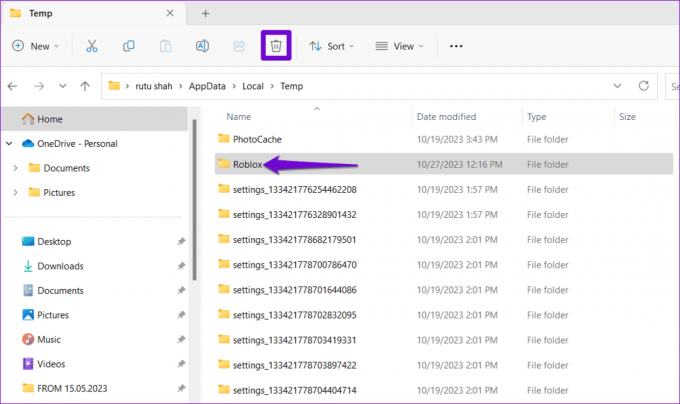
Mac
Langkah 1: Tekan pintasan keyboard Shift + Command + G, ketik ~/Perpustakaan/Cache, dan tekan Enter.
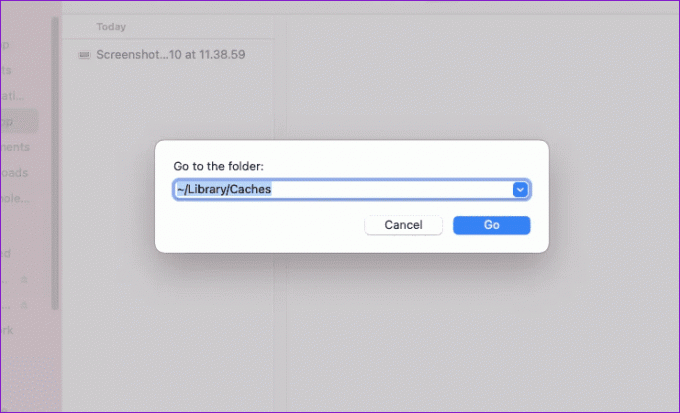
Langkah 2: Pilih com. Roblox. Roblox folder dan tekan tombol Hapus.

Android
Langkah 1: Tekan lama ikon aplikasi Roblox di ponsel Anda dan ketuk ikon 'i' dari menu yang dihasilkan.

Langkah 2: Buka Penyimpanan dan ketuk opsi Hapus cache.
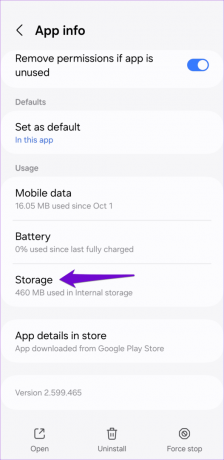
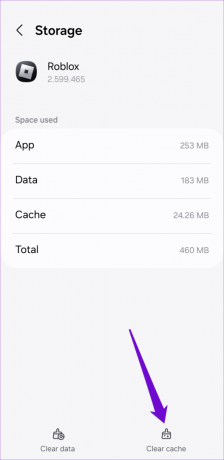
6. Instal ulang Roblox
Jika Anda tidak dapat bergabung dan memainkan game Roblox favorit Anda bahkan setelah membersihkan cache, Anda dapat mencoba menginstal ulang Roblox di perangkat Anda. Ini akan membantu menghapus data aplikasi yang bermasalah dan memperbarui aplikasi ke versi terbaru.
Desktop
Di Windows, tekan pintasan keyboard Windows + S untuk mengakses menu pencarian. Jenis Roblox di kotak pencarian dan pilih Copot pemasangan.

Di Mac, buka aplikasi Finder dan pilih Aplikasi dari bar samping. Klik kanan pada aplikasi Roblox dan pilih Pindahkan ke Sampah.

Seluler
Untuk menghapus Roblox dari Android Anda, tekan lama ikon aplikasinya dan ketuk opsi Copot Pemasangan. Lalu, ketuk OK untuk mengonfirmasi.


Jika Anda memiliki iPhone, tekan lama ikon aplikasi Roblox dan pilih Hapus Aplikasi. Kemudian, ketuk Hapus Aplikasi untuk mengonfirmasi.
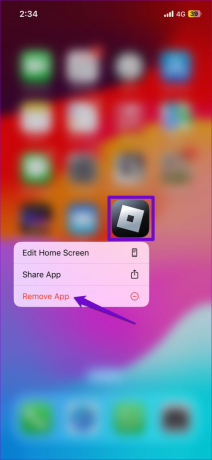

Unduh dan instal kembali aplikasi Roblox dan periksa apakah masalah masih terjadi setelah itu.
Unduh Roblox.dll
7. Matikan Pemblokir Iklan (Browser)
Pemblokir iklan di browser Anda juga dapat mengganggu fungsi Roblox dan mencegah pemuatan game. Jika Anda kesulitan mengakses game Roblox dari browser, nonaktifkan ekstensi pemblokir iklan apa pun dan coba lagi.
Di Google Chrome, ketik chrome://ekstensi di bilah alamat di bagian atas dan tekan Enter. Kemudian, matikan tombol di sebelah ekstensi pemblokir iklan.
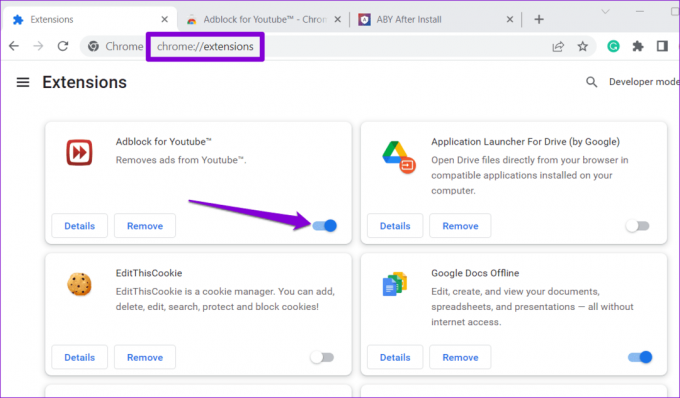
Bagi yang menggunakan Microsoft Edge, ketik tepi://ekstensi di bilah URL dan tekan Enter. Matikan ekstensi pemblokir iklan menggunakan tombol di sebelahnya.

Mulai ulang browser Anda setelah ini dan periksa apakah masalahnya masih ada.
8. Hapus Data Peramban untuk Roblox (Peramban)
Game Roblox mungkin gagal dibuka jika cache dan cookie yang terkait dengan situs tersebut sudah lama atau rusak. Jika Anda menggunakan Chrome, kunjungi situs web Roblox, klik ikon gembok di bilah alamat, dan pilih Pengaturan situs.
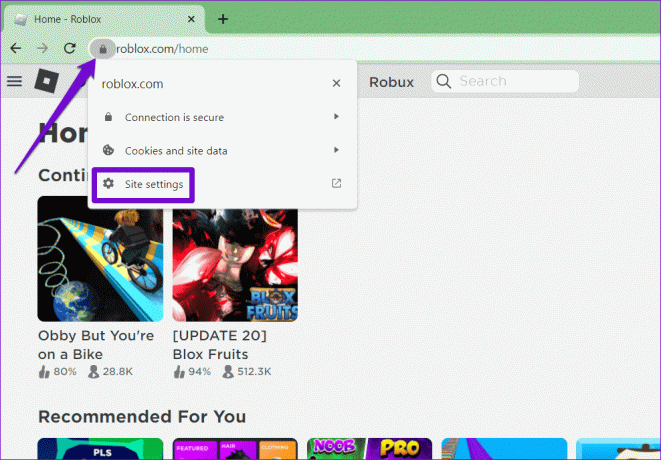
Klik tombol Hapus data di bawah bagian Penggunaan.

Demikian pula, Anda dapat menghapus Roblox cache dan cookie di Edge, Safari, atau browser lain yang Anda gunakan.
Buka Kegembiraan
Roblox, seperti game atau platform lainnya, rentan terhadap gangguan dan kesalahan sesekali. Namun, tidak ada gunanya menyerah. Mengikuti tip di atas akan menyelesaikan masalah apa pun masalah dengan Roblox dan kembalikan kemampuan Anda untuk bergabung dalam permainan.
Terakhir diperbarui pada 27 Oktober 2023
Artikel di atas mungkin berisi tautan afiliasi yang membantu mendukung Teknologi Pemandu. Namun, hal itu tidak mempengaruhi integritas editorial kami. Kontennya tetap tidak memihak dan autentik.

Ditulis oleh
Pankil adalah Insinyur Sipil yang menjadi penulis lepas dari Ahmedabad, India. Sejak kedatangannya di Guiding Tech pada tahun 2021, ia mendalami dunia panduan cara dan pemecahan masalah di Android, iOS, Windows, dan Web di Guiding Tech. Jika waktu mengizinkan, dia juga menulis di MakeUseOf dan Techwiser. Selain kecintaannya pada keyboard mekanis, dia adalah penggemar langkah kaki yang disiplin dan terus merencanakan perjalanan internasionalnya bersama istrinya.



